הסר את אפשרות העברה למכשיר מתפריט ההקשר ב-Windows 10
Miscellanea / / November 28, 2021
סביר להניח שהיית רואה את אפשרות העברה למכשיר בתפריט ההקשר בעת לחיצה ימנית על קובץ או תיקיה ב-Windows 10, הרבה קודם לכן זה נקרא "Play To" אבל רוב המשתמשים לא דורשים את האפשרות הזו והיום אנחנו הולכים לדבר על איך להסיר את האפשרות הזו בְּדִיוּק. ראשית, בוא נראה בשביל מה האפשרות הזו, Cast to Device היא תכונה המאפשרת לך להזרים תוכן כזה כמו וידאו או מוזיקה באמצעות Windows Media Player למכשיר אחר התומך ב-Miracast, או בטכנולוגיית DLNS הוא.

כעת, לרוב האנשים אין מכשירים הנתמכים ב-Miracast או ב-DLNS, כך שהתכונה הזו חסרת תועלת לחלוטין עבורם, ומכאן שהם רוצים להסיר לחלוטין את אפשרות ההעברה למכשיר. תכונת ההעברה למכשיר מיושמת באמצעות הרחבת מעטפת מסוימת שתוכל לחסום על ידי התאמה של הרישום אשר בסופו של דבר תסיר את האפשרות מתפריט ההקשר. אז מבלי לבזבז זמן, בואו נראה כיצד למעשה להסיר את אפשרות ההעברה למכשיר מתפריט ההקשר ב-Windows 10 עם השלבים המפורטים להלן.
תוכן
- הסר את אפשרות העברה למכשיר מתפריט ההקשר ב-Windows 10
- שיטה 1: הסר את האפשרות Cast to Device באמצעות עורך הרישום
- שיטה 2: הסר Cast to Device מתפריט ההקשר באמצעות ShellExView
הסר את אפשרות העברה למכשיר מתפריט ההקשר ב-Windows 10
הקפד לעשות זאת צור נקודת שחזוררק למקרה שמשהו ישתבש.
שיטה 1: הסר את האפשרות Cast to Device באמצעות עורך הרישום
הקפד לעשות זאת רישום גיבוי רק למקרה שמשהו ישתבש.
1. הקש על מקש Windows + R ואז הקלד regedit ולחץ על Enter כדי לפתוח את עורך הרישום.

2. נווט אל מפתח הרישום הבא:
HKEY_LOCAL_MACHINE\SOFTWARE\Microsoft\Windows\CurrentVersion\Shell Extensions\
3. מחלונית החלון השמאלית לחץ לחיצה ימנית על הרחבות מעטפת לאחר מכן בחר חָדָשׁ ולאחר מכן לחץ על מפתח.

4. תן שם למפתח שזה עתה נוצר בשם חָסוּם והקש Enter.
5. שוב, מהחלון השמאלי לחץ לחיצה ימנית על המקש חסום, בחר חדש ולאחר מכן לחץ על ערך מחרוזת.

6. תן שם למחרוזת הזו {7AD84985-87B4-4a16-BE58-8B72A5B390F7} והקש Enter.

7. הפעל מחדש את המחשב כדי לשמור שינויים.
לאחר הפעלה מחדש של המחשב שלך, תבחין שהאפשרות העברה למכשיר תיעלם מתפריט ההקשר. כדי לחזור, במקרה שתזדקק לתכונת ההעברה למכשיר, חזור לנתיב הרישום שלמעלה ומחק את המפתח החסום שיצרת זה עתה.
שיטה 2: הסר Cast to Device מתפריט ההקשר באמצעות ShellExView
כאשר אתה מתקין תוכנית או יישום ב-Windows, הוא מוסיף פריט בתפריט ההקשר של לחיצה ימנית. הפריטים נקראים הרחבות מעטפת; כעת אם ברצונך להסיר סיומת מעטפת מסוימת, עליך להשתמש בתוכנת צד שלישי בשם ShellExView.
1. ראשית, הורד וחלץ את התוכנית שנקראת ShellExView.
הערה: הקפד להוריד גרסת 64 סיביות או 32 סיביות בהתאם לארכיטקטורת המחשב שלך.
2. לחץ פעמיים על היישום ShellExView.exe בקובץ ה-zip כדי להפעיל אותו. אנא המתן מספר שניות מכיוון שכאשר הוא יושק בפעם הראשונה, לוקח קצת זמן לאסוף מידע על הרחבות מעטפת.
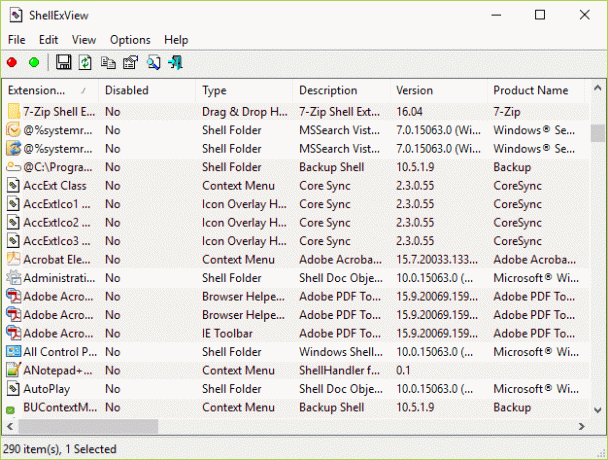
3. ברגע שכל הרחבות מעטפת נטענו, מצא את "תפריט Play To" תחת שם הרחבה ולאחר מכן לחץ לחיצה ימנית עליה ובחר השבת פריטים נבחרים.
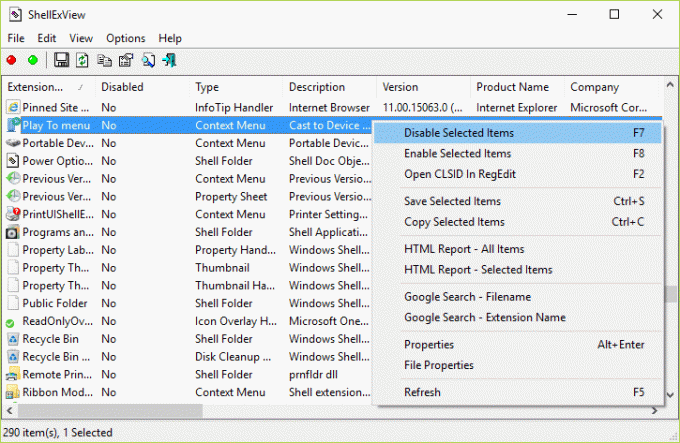
4. אם הוא מבקש אישור, בחר כן.
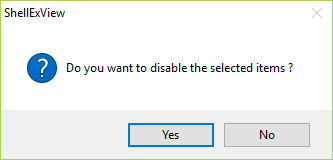
5. יְצִיאָה ShellExView והפעל מחדש את המחשב כדי לשמור שינויים.
מוּמלָץ:
- תקן סמלי שולחן העבודה המשך לסדר מחדש ב-Windows 10
- כיצד לתקן בעיות שמע Windows 10 Creators Update
- תקן סמלי שולחן העבודה ממשיכים להיות מסודרים מחדש לאחר עדכון היוצרים של Windows 10
- כיצד להשתמש ב-Malwarebytes Anti-Malware כדי להסיר תוכנות זדוניות
ברגע שהמחשב מופעל מחדש, לא תראה יותר את האפשרות Cast to devise בתפריט ההקשר. זהו זה יש לך בהצלחה הסר את אפשרות העברה למכשיר מתפריט ההקשר ב-Windows 10 אבל אם עדיין יש לך שאלות לגבי מאמר זה, אל תהסס לשאול אותם בקטע של התגובה.



